先日、タイムズカーシェアのカーナビにBluetoothオーディオで接続して音楽を楽しむという記事を書きましたが、その後、カーナビに違う種類があることに気が付きました。
同じパイオニアのカーナビでも機種が違うと操作方法も違うので、接続方法も異なります。
また写真を撮ってきましたので解説してみます。
まず真ん中にあるボタンを押して、メニュー画面を表示します
次に「AV・本体設定」を呼び出し
左にあるメニューから無線マークらしきものをプッシュ後、表示される「Bluetooth設定」を押します
Bluetooth設定画面で、自動接続と自動検出がONになっている事を確認。OFFだったらONにします。
ONにしてから「機器登録/消去」を押します。
この画面がでてしばらく待つと、iPhoneと接続を開始します
この画面が出ると、iPhoneでもペアリングするか?と聞かれますので、ペアリングをタップすると接続完了になります。
アドレス帳とかを同期するか?と聞かれますが、それはNOで。
ミュージックアプリで音楽を再生すればカーオーディオから音が聞こえてくるはずです。
前回も書きましたが、使用後(返却時)は、機器の接続を解除し、登録を削除しておきましょう。
メニュー>AV・本体設定>Bluetooth設定>機器登録/消去でこの画面を呼び出し、ゴミ箱アイコンをプッシュすれば削除完了です。
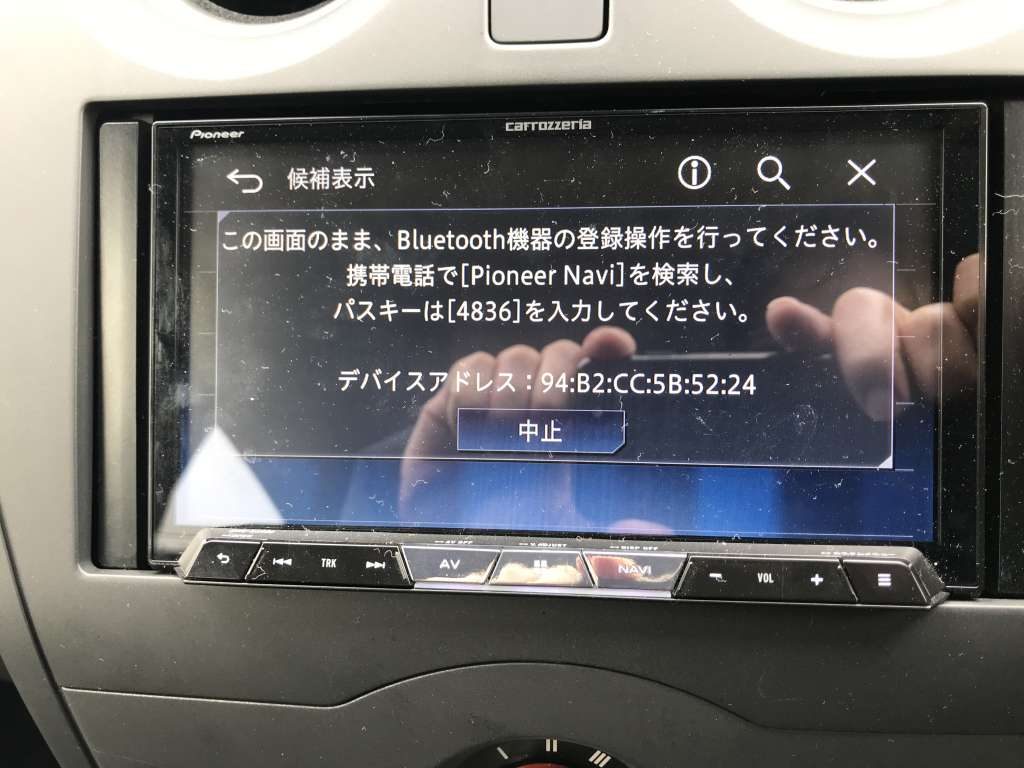
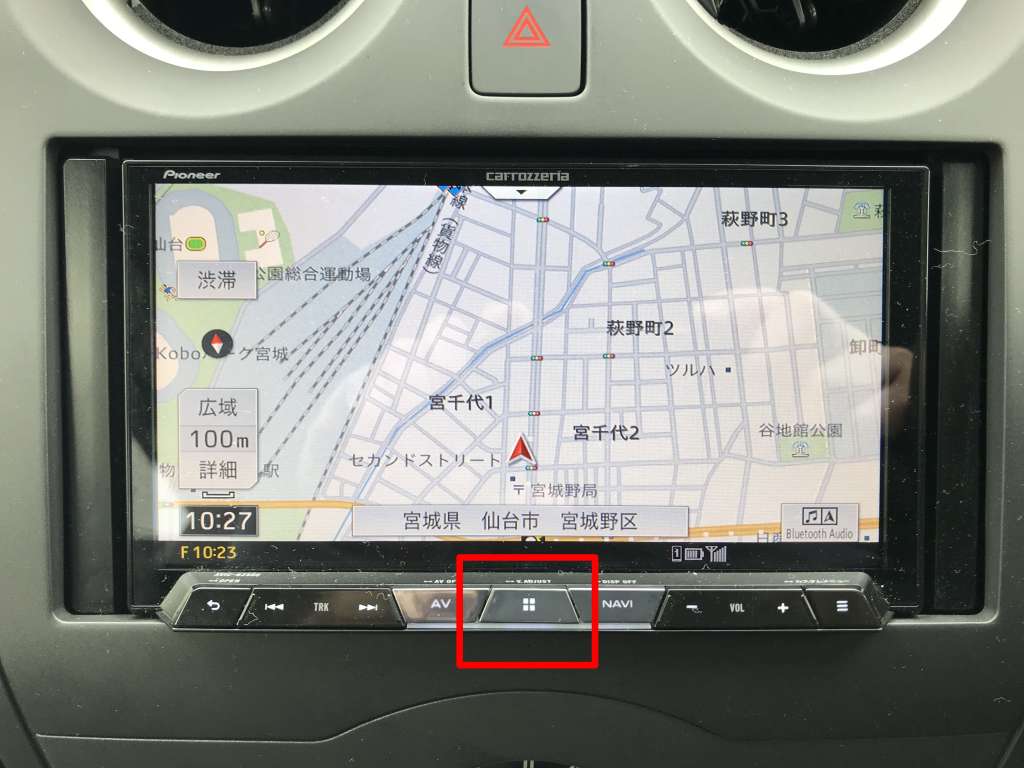
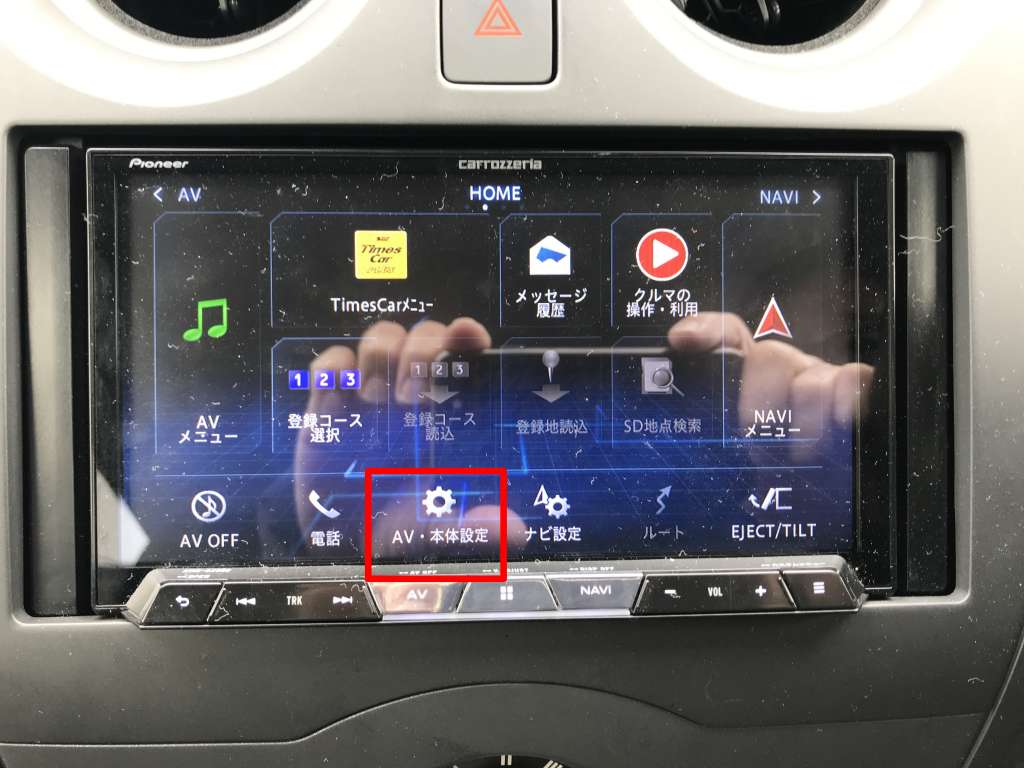
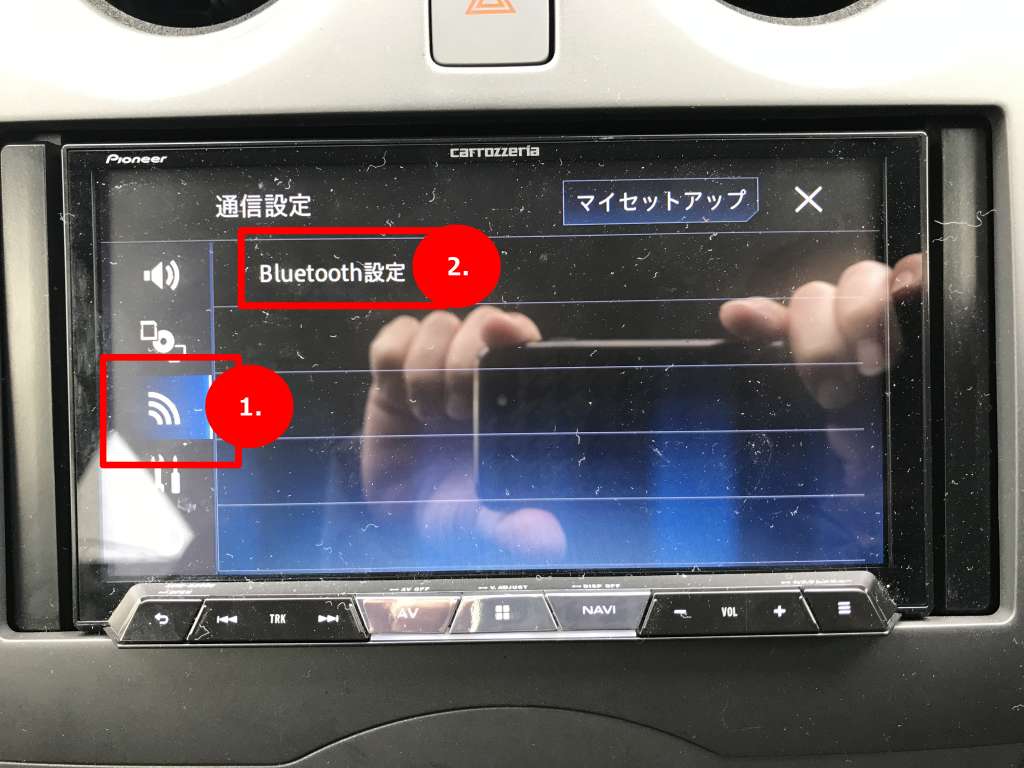
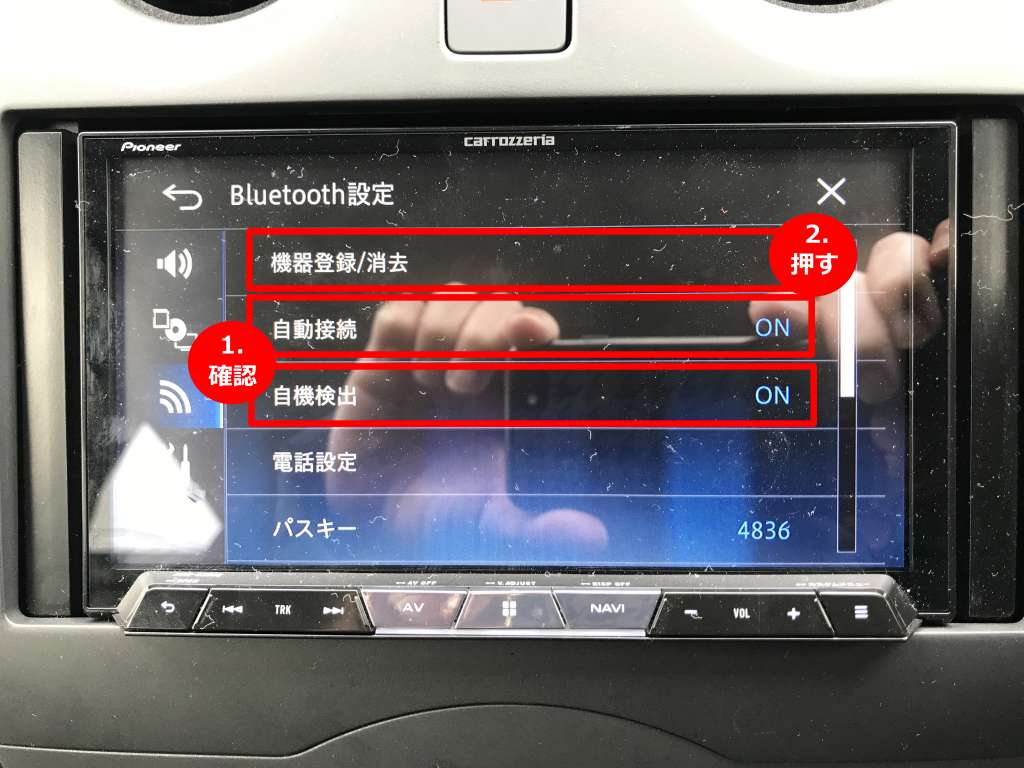
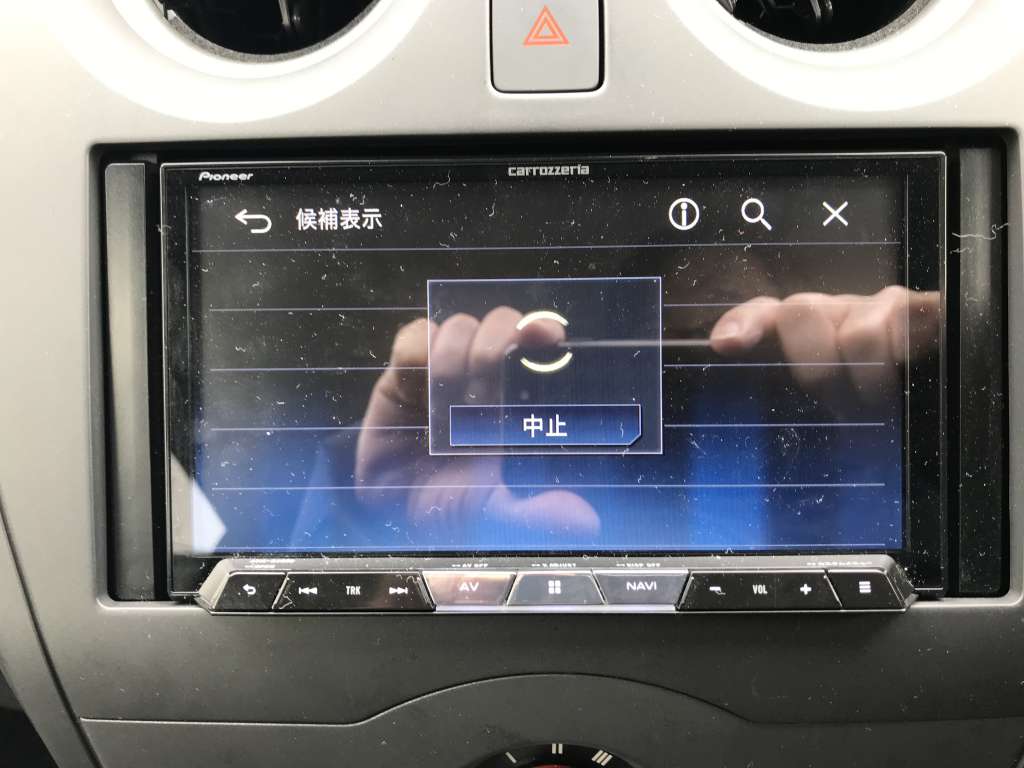
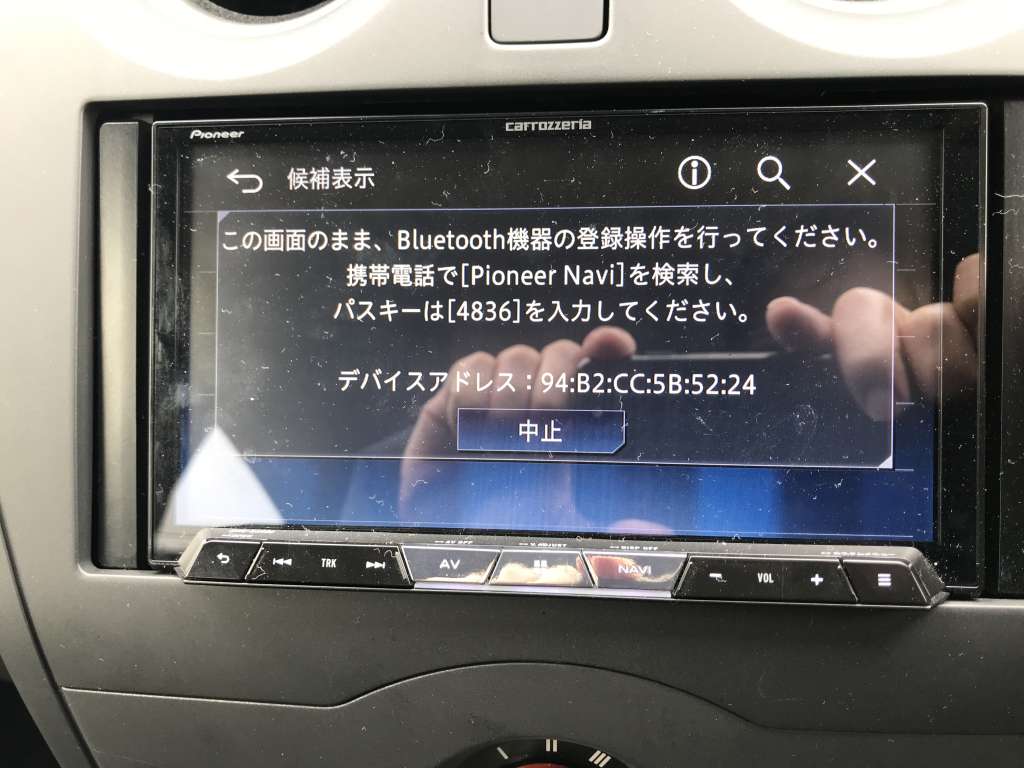
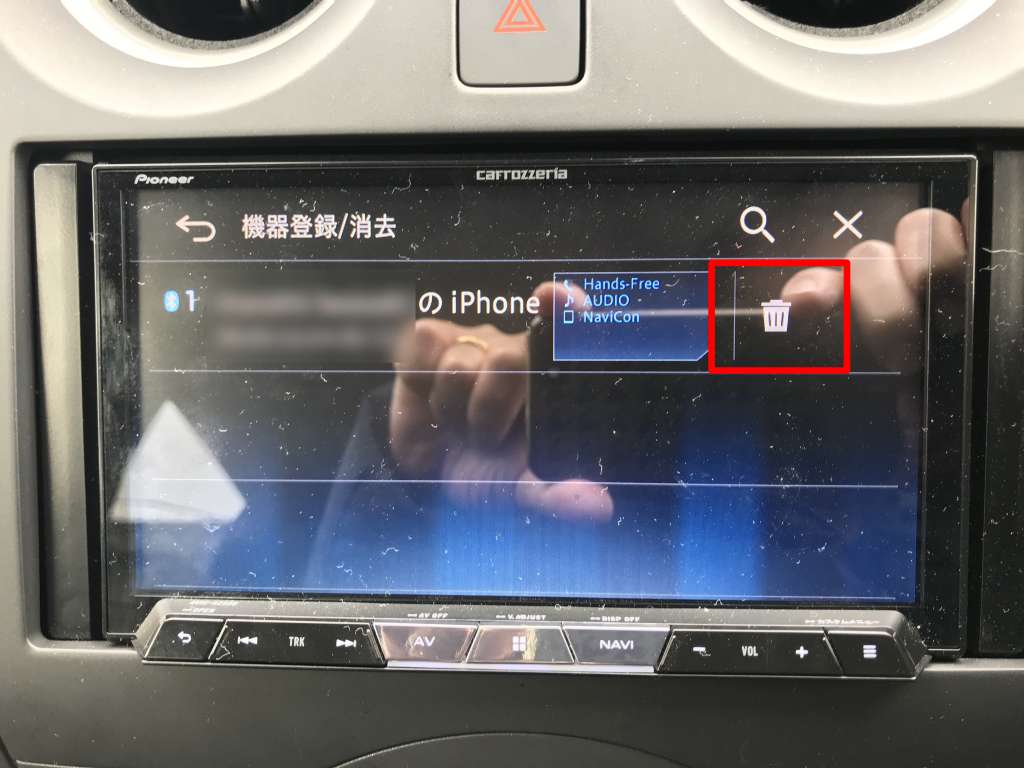


コメント